
Conectar iPhone a su PC le brinda mucha comodidad y posibilidades. Una vez que se establece esta conexión, puede transferir libremente fotos, sincronizar música y hacer una copia de seguridad de datos importantes a su computadora. Incluso puede administrar fácilmente los archivos de iPhone en su computadora y mantenerlos sincronizados en todas las plataformas.
Esta guía explora cuatro formas de conectar iPhone a PC y proporciona instrucciones paso a paso para simplificar su experiencia. Ya sea que desee una conexión cableada o inalámbrica, esta guía puede satisfacer sus necesidades. Elija el método que prefiera completar la conexión y luego haga un uso completo de las funciones del dispositivo para garantizar una gestión y accesibilidad de datos eficientes.
Forma 1: Cómo conectar el iPhone a la computadora con cable USB
La forma más fácil y directa de conectar iPhone a la computadora es usar un cable USB, que no requiere iTunes o software de terceros. Permite un fácil acceso y transferencia de fotos y videos desde su iPhone a su PC. Sin embargo, este método tiene limitaciones; No es compatible con la transferencia de música a su computadora o agregando tonos de llamada a su iPhone. Asegúrese de tener un cable USB que vino con su dispositivo. Entonces puedes seguir los pasos a continuación.
- Saque el cable USB, conecte el extremo grande en la PC y el pequeño extremo al iPhone.
- Una vez que la conexión esté habilitada y la computadora detecta su iPhone, obtendrá un consejo en su dispositivo.
- Desbloquee su iPhone y verá el mensaje «Permitir que este dispositivo acceda a fotos y videos?», Toque «Permitir».
- Vaya a su computadora, haga clic en «Esta PC» y puede ver su iPhone en la sección Devices y unidades.
- Haga doble clic en el iPhone para abrir el almacenamiento interno, y luego, puede copiar fotos y videos desde su iPhone a esta computadora.
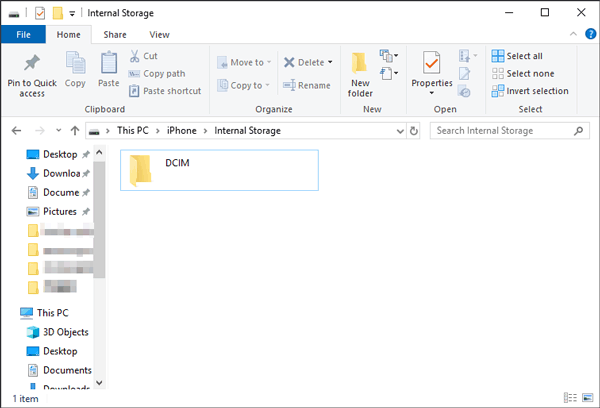
Por cierto, si es la primera vez que su iPhone se conecta a la computadora, es posible que deba instalar el controlador USB en primer lugar. Pero no se preocupe, Windows completará automáticamente el proceso de instalación del controlador para usted.
Forma 2: cómo conectar iPhone a PC con iTunes
El método oficial para conectar su iPhone a una computadora y sincronizar datos es a través de iTunes. Puede usar iTunes para sincronizar todos los datos y configuraciones de su iPhone a una PC para una copia de seguridad, o para sincronizar archivos específicos como libros, tonos de llamada, películas, música e imágenes de su PC a su iPhone. Puede conectar iPhone a PC usando iTunes de forma inalámbrica o a través de USB. Aquí están los pasos que puede seguir.
Cómo conectar iPhone a la computadora con USB:
- Enlace su iPhone a una computadora con un cable USB original.
- Mientras se conecta, iTunes podría iniciarse automáticamente. Asegúrese de que esté instalada la última versión de iTunes. Vaya a «Ayuda»> «Verifique la actualización» en iTunes y actualice los iTunes si es necesario.
- Haga clic en el icono de iPhone en la interfaz iTunes.
- Haga clic en «Realización de seguridad ahora» para crear una copia de seguridad de iPhone local en su computadora, luego seleccione Contenido para sincronizar.
- Presione «Aplicar» y «Sincronizar» para comenzar el proceso de sincronización, y espere un tiempo hasta que finalice el proceso.
En realidad, para cuando pueda encontrar el icono de iPhone en la interfaz iTunes, ya ha conectado con éxito su iPhone a la computadora, y puede comenzar a administrar su iPhone aquí en iTunes. A continuación, esta guía tomará la copia de seguridad del archivo como un ejemplo para administrar archivos en iTunes después de conectarse.
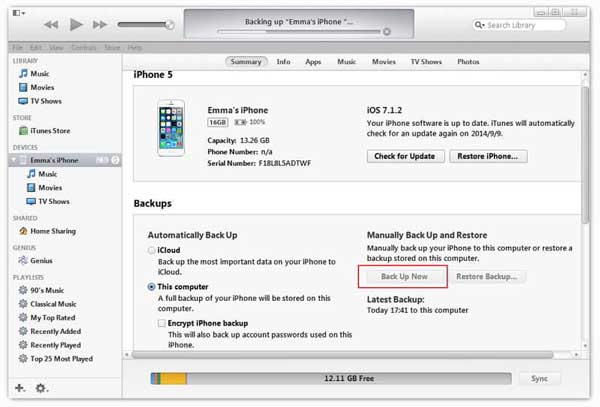
También puede hacer clic en «Opción»> «Sincronizar automáticamente cuando este iPhone está conectado» para sincronizar cada vez que conecte su iPhone a su computadora.
Cómo conectar iPhone al portátil de forma inalámbrica:
También puede conectar su iPhone a una computadora con WiFi. Puede consultar los siguientes pasos para lograrlo.
- Conecte su iPhone a una computadora con un cable USB original.
- Ejecute iTunes en su computadora.
- Haga clic en el icono del iPhone en la interfaz iTunes, luego desplácese al botón «Opciones» y verifique «Sincronizar con este iPhone a través de Wi-Fi» en el panel derecho. Luego, haga clic en la opción «Aplicar» para iniciar el proceso de sincronización.
- Espere un tiempo para terminar de sincronizar los cambios que se aplicarán en su iPhone y luego desconecte su iPhone de la computadora.
- Vaya por la «configuración» de su iPhone y toque «Wi-Fi»> «Network Wi-Fi». Y asegúrese de que su iPhone y la computadora estén conectados a la misma red WiFi.
- Haga clic en «Configuración» en la parte superior izquierda de la pantalla y desplácese hacia abajo para tocar «General»> «ITunes Wi-Fi Sync». Y asegúrese de que iTunes se esté ejecutando en su computadora ahora.
- Toque «Sync Now» y su iPhone se sincronizará de forma inalámbrica con su PC a través de WiFi. (Cómo arreglar iPhone que no aparece en iTunes)
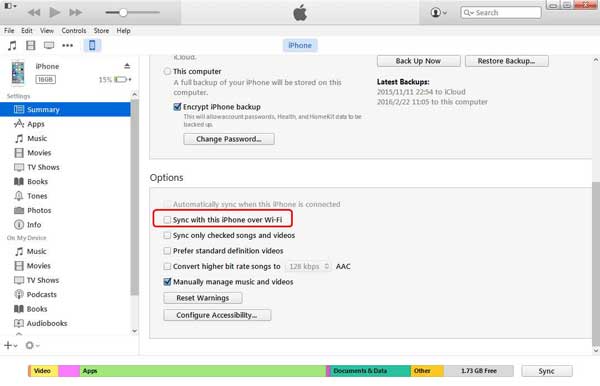
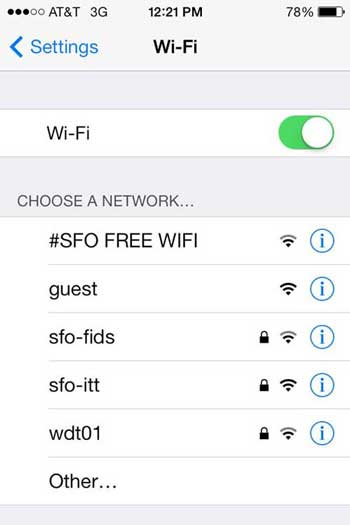
See also: ¿Cómo sincronizar el iPhone con Mac de forma inalámbrica o con cable? [5 métodos]
Forma 3: cómo conectar iPhone a PC de forma inalámbrica
¿Quiere transferir datos de iPhone a computadora pero no tiene un cable USB a mano? Puede necesitar soluciones de intercambio de archivos basadas en la nube. Ahora, le mostraremos cómo vincular el iPhone a la computadora usando iCloud y otras aplicaciones de terceros como Dropbox. Aquí establecemos iCloud como ejemplo, para mostrarle cómo puede acceder a los archivos de su iPhone en PC y sincronizar datos en diferentes dispositivos.
- En primer lugar, debe habilitar la copia de seguridad de iCloud en su iPhone navegando a «Configuración»> (su nombre)> «iCloud».
- Seleccione la categoría de datos que desea transferir a la computadora y encienda su botón correspondiente.
- En su PC de Windows, descargue e instale iCloud desde el sitio oficial de Apple. Ejecutarlo e iniciar sesión en su cuenta iCloud.
- Vaya a iCloud Drive, y aquí puede ver y copiar archivos a su PC.
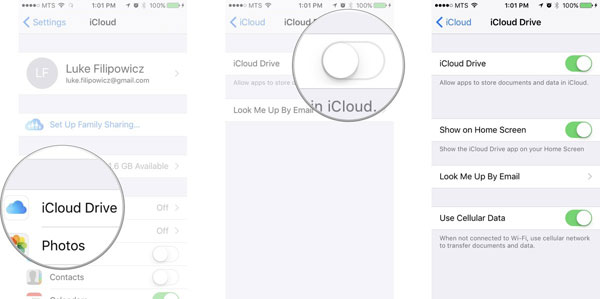
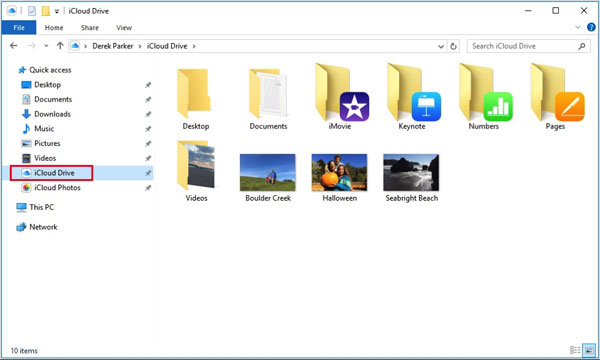
Forma 4: cómo conectar iPhone a la computadora sin iTunes
Si no desea vincular el iPhone a la computadora sin iTunes, también puede usar un software de terceros para conectar iPhone a PC. Aquí, recomendamos encarecidamente el Asistente de Mobilekin para iOS, porque es un software de transferencia de datos de iPhone simple pero potente para conectar su iPhone a Windows PC a través de un cable USB y transferir archivos sin pérdida de datos. Para las personas que no quieren usar iTunes, este software es simplemente una alternativa de iTunes perfecta.
Características centrales del asistente para iOS:
- Proporciona dos métodos de conexión, es decir, puede conectar iPhone a PC a través del cable USB o WiFi.
- Le permite transferir una amplia gama de datos entre iPhone y computadora, que incluyen contactos, SMS, fotos, videos, música, registros de llamadas, notas, libros, aplicaciones, etc.
- No hay pérdida de calidad de datos durante o después del proceso de transferencia de datos.
- Viene con la capacidad de copia de seguridad y restauración de iTunes de 1 clic.
- La versión Mac de Asistente para iOS le permite conectar iPhone a Mac y transferir archivos sin esfuerzo.
- Admite modelos generales de iPhone/iPad/iPod, incluido el último iPhone 15/15 Pro (MAX) e iOS 18/17.
![]()
![]()
A continuación, le mostraré cómo conectar iPhone a PC y transferir archivos de iPhone a computadora con Asistente para iOS
Paso 1. Conecte el iPhone a Windows PC
Asistente de descarga gratuita para iOS en su PC y conecte su iPhone a PC a través del cable USB. Toque «Confía en esta computadora» en la pantalla de iPhone si aparece una ventana emergente.
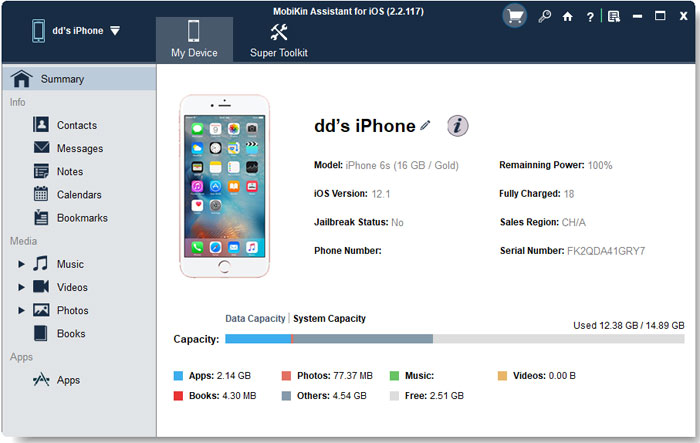
Paso 2. Seleccione los archivos que necesita
Desde la interfaz principal del software, puede ir al panel izquierdo, donde se muestran todas las categorías de archivos. Haga clic en cada categoría de datos, puede obtener una vista previa y elegir los archivos que desea transferir.

Paso 3. Transfiera archivos de iPhone a PC
Después de seleccionar todos los archivos que necesita, puede hacer clic en el botón «Exportar» en el menú superior para iniciar el proceso de transferencia de iPhone a PC.
El resultado final
Como puede ver, puede conectar iPhone a computadora de varias maneras. Lo que funciona mejor para usted dependerá de lo que desee lograr. iTunes e iCloud pueden hacer la conexión y sincronizar sus datos de iOS de forma inalámbrica. Sin embargo, ambos métodos sobrescribirán cualquier datos de copia de seguridad previamente. Además, puede conectar directamente su iPhone a una computadora de Windows a través de un cable USB, pero solo puede mover imágenes y películas dentro de su cámara.
Se sugiere un asistente de Mobilekin para iOS si desea hacer una copia de seguridad o transferir todos los datos de iOS de su iPhone a su PC. Garantiza una velocidad de transferencia rápida y admite una variedad de tipos de medios, incluidos mensajes, música, fotos y más.
![]()
![]()
